Bonjours! 想いを形にするWebデザイナーのYUKIです(´▽`)ノ
LINE@にご登録頂いた方のバナーをせっせと製作中でございます。
今日はその読者様から
作って頂いたオリジナルバナーをアメブロに設置したいのですが
上手くリンクを貼れません
というご質問を頂きました❣
Yさん、ご質問ありがとうございます💖
オリジナルLINE@バナーをアメブロに設置する方法
準備するもの
難しいことはありません。
先ずはオリジナルのLINE@バナーを作成して
携帯、もしくは PCに
ダウンロードしておいて下さい。
パソコンで設置する場合
アメブロに画像をアップロードする
アメブロにログインして「ブログを書く」から
新規ブログ作成画面を開きます。
いつも通り先ずはバナー画像をアップロードします。
アップロードが完了して画像一覧に表示されたら
挿入したい本文の位置にカーソルを合わせて画像を挿入します。
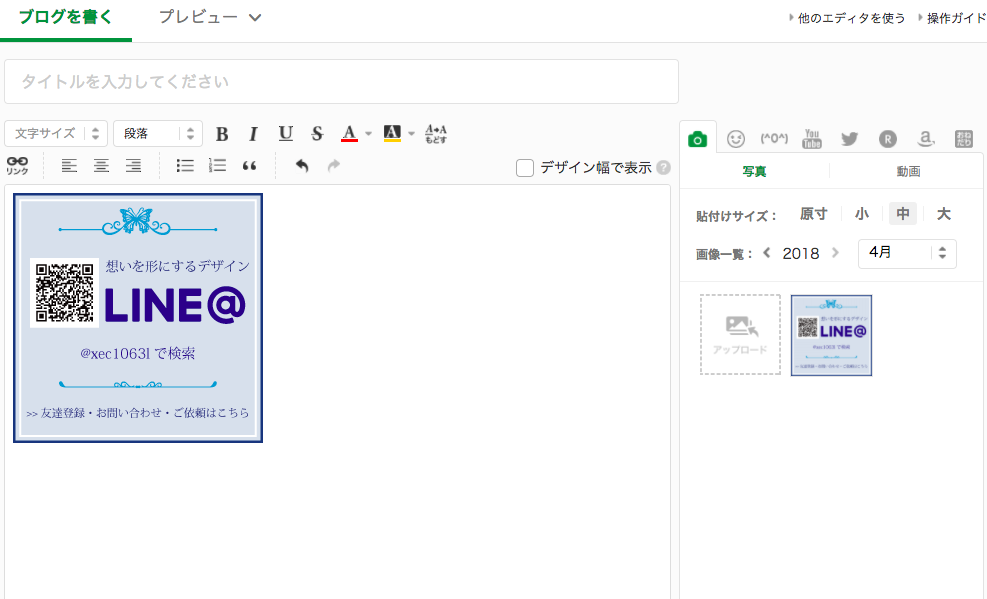
LINE@の友達追加ページへ飛ぶリンクを設置する
次にLINE@の管理画面→フォロワーを集めるから
URLのアイコンをタップしてURLをコピーしておいて下さい。
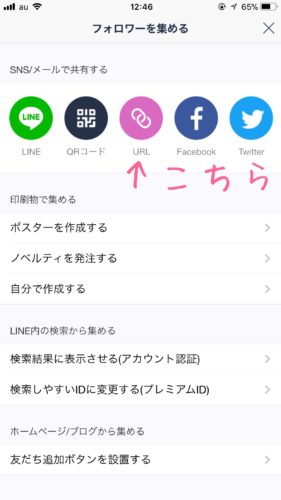
アメブロにアップした画像のリンクを修正する
アメブロの新規記事作成画面に戻って
左下のHTML編集タグをクリック
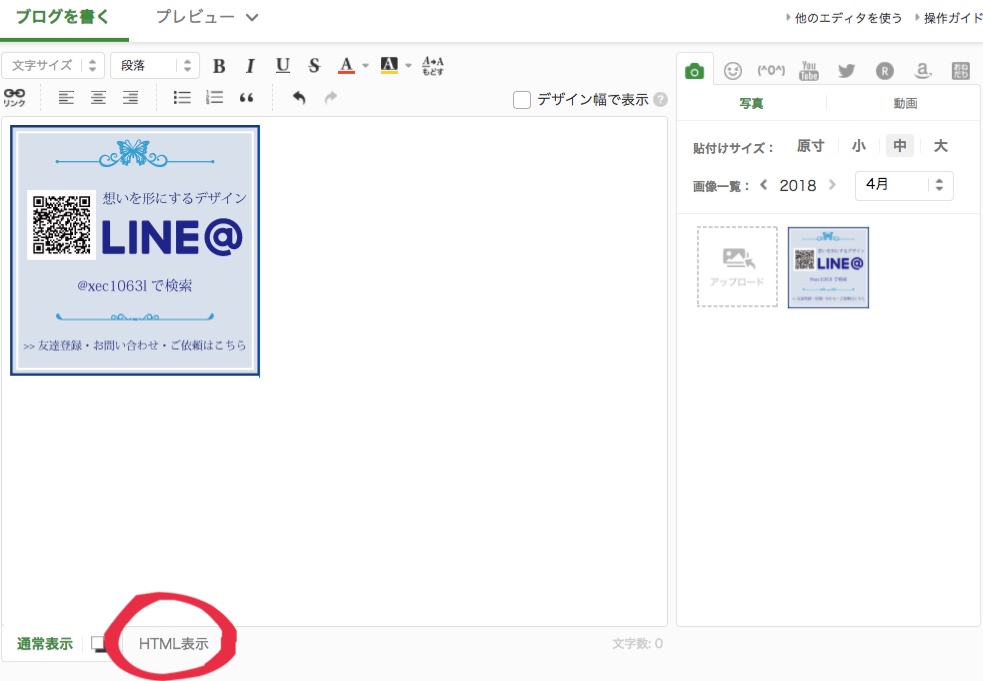 そうすると下記の様なコードが出てきます。
そうすると下記の様なコードが出てきます。
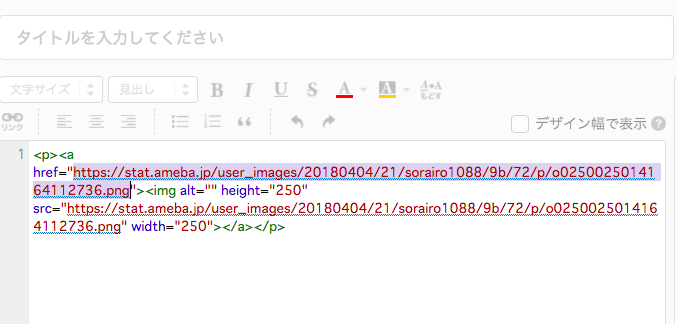
この<a href=”ここに先程コピーしたLINE@のURLを貼り付けます“>
左下の「通常表示」に戻すとバナーの完成です!
実際にクリックして確かめてみて下さい。
後ろの<img alt=””・・・>は触らないで下さいね。
あくまでも編集で触るのは<a href=””>の””の間だけです。
【スマホで設置する場合】
スマホで設置する場合、ちょっとコツがあります。
それはアメブロアプリではなく、パソコンモードで編集することです。
ブラウザ(SafariやGoogle Chromeなど)でアメブロにログインして管理画面を開き
一番下にある「表示切替 モバイル版|パソコン版」でパソコン版を選択します。
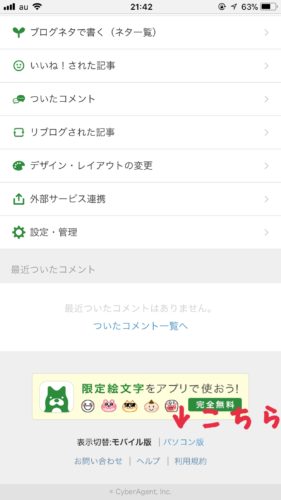
後は上記のパソコンで設置する場合と同じ手順です。
それでも解らない部分があればLINE@かお問い合わせフォームからご連絡下さいね!
これで皆様のビジネスが益々発展して行きます様に✨
デザイン関連の記事の更新のお知らせや、
デザイン関係の疑問にも可能な限り答えたいと思います。
LINEでは直接あなたと対話して理解を深めて頂けたらと思います(*^▽^*)
メッセージは他の方にはメッセージは見えないので
安心してご連絡下さいね。

ランキングに参加しています。
良かったらポチッと応援よろしくお願いします。
![]()
にほんブログ村


コメント